Weblogic安装指南linux.docx
《Weblogic安装指南linux.docx》由会员分享,可在线阅读,更多相关《Weblogic安装指南linux.docx(12页珍藏版)》请在冰豆网上搜索。
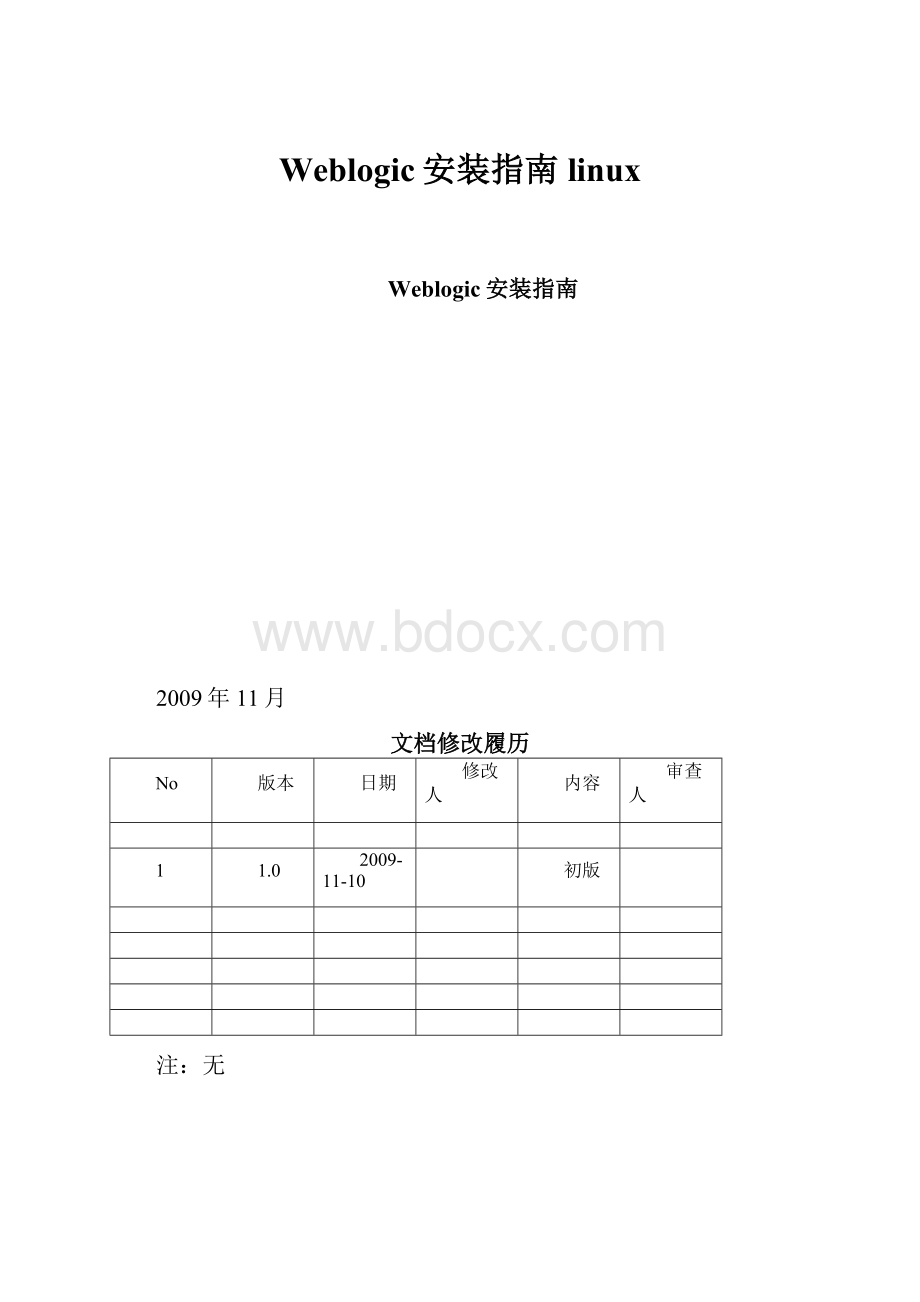
Weblogic安装指南linux
Weblogic安装指南
2009年11月
文档修改履历
No
版本
日期
修改人
内容
审查人
1
1.0
2009-11-10
初版
注:
无
目录
目录1
1、安装准备工作2
2、安装2
1、安装准备工作
(1)、本次安装的软件版本为:
weblogicplatform10.3.0.0
安装的操作系统为:
RedHatEnterpriseLinux5
始终内存大小为:
1024MB
硬盘大小为:
8G
(2)、WebLogic在Linux平台下的安装方法一般有三种:
图形窗口模式,控制台模式,无人守护安装模式。
控制台模式的使用最为广泛且不受任何其它硬件条件的限制。
(3)、WebLogic安装程序需要JRE的支持,根据安装平台的不同,WebLogic的安装介质也分为两类,一种自带了JRE(后缀名为.bin),一种需要下载平台厂商所提供的JRE环境(后缀名为.jar)。
本次安装所采用的安装文件为server103_linux32.bin,是自带JRE的
2、安装
(1)、首先进入Linux系统,本次进入账户为root,把安装文件放置在目录/home/beainstallfile目录下
(2)、在桌面上单击右键,进入Linux命令行终端,可以看到终端的标题是root@localhost~表示当前用户为root,第一行的字符串为[root@localhost~]#,#是root用户的标志,其他用户后面带$符号
(3)、创建BEA用户组账号:
在命令行输入内容为groupadd–g629beagroup
该命令行的意思是创建一个ID号为629(一般要求大于500),名称为beagroup的用户组。
(4)、添加用户:
在命令行输入useradd–d/home/weblogic/-g629weblogicuser
表示要在beagroup中加入名为weblogicuser的用户
(5)、将事先放置好的安装文件找到,执行以下命令
chmoda+x/home/beainstallfile/server103_linux32.bin表示给文件可执行的权限
(6)、执行文件:
命令为/home/beainstallfile/server103_linux32.bin–mode=console
(7)、先是会解压缩文件,然后显示版本等信息,之后出现询问是否继续安装
(8)、输入【Next】,要求选择BEAHOME路径,可以使用默认的,或者自己自定义
(9)、这里我们采用自定义的路径
(10)、再次询问是否使用自定义路径
(11)、选择安装类型,1是完全安装2是自定义
(12)、这里我们选择完全安装
(13)、选择安装产品:
1.WebLogicServer2.Workshop,我们选择WebLogicServer
(14)、选择安装产品的路径
(15)、以上各个步骤之后,会出现通知安装内容的界面,里面列出了将会被安装的软件列表
(16)、输入Next,执行安装
(17)、系统提示安装成功
(18)、配置:
进到/home/bea/wlserver_10.3/common/bin路径下,执行config.sh,配置Domain域
进入文件夹:
显示文件列表:
输入命令/config.sh进入追加domain图形界面
新建domain,单击【Next】
选择domain支持的产品,单击【Next】
设置用户名和密码,单击【Next】
选择JDK版本,单击【Next】
其他一些确认项,单击【Next】
输入domain的名称和位置,单击【Create】
完成domain的创建,单击【Done】
进入自己刚刚定义的domain文件夹里,会发现下面有一个startWeblogic.sh文件,它会调用/bin下的startWeblogic.sh来启动weblogic服务,执行结果如下所示:
启动成功,如果想要关闭的话,可以执行/bin/stopWeblogic.sh文件.
能够启动成功,证明安装已经完成。